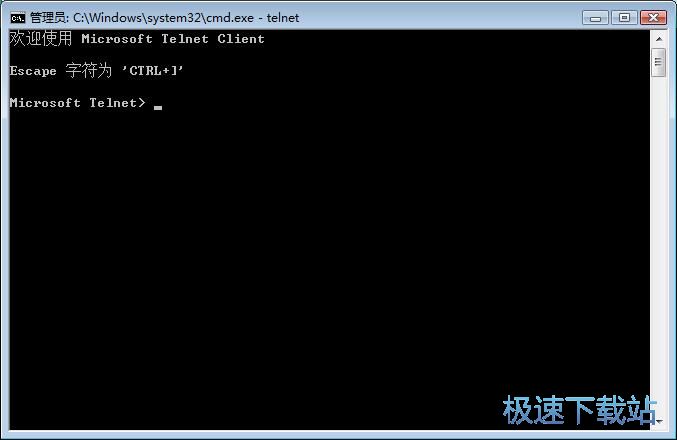各位在使用win7系统的时候使用Telnet指令是不是会收到‘telnet’不是内部或外部之灵,也不是可运行的程序或批处理文件这个提示?极速小编今天就给大家演示怎么设置win7系统,让我们可以使用Telnet指令;
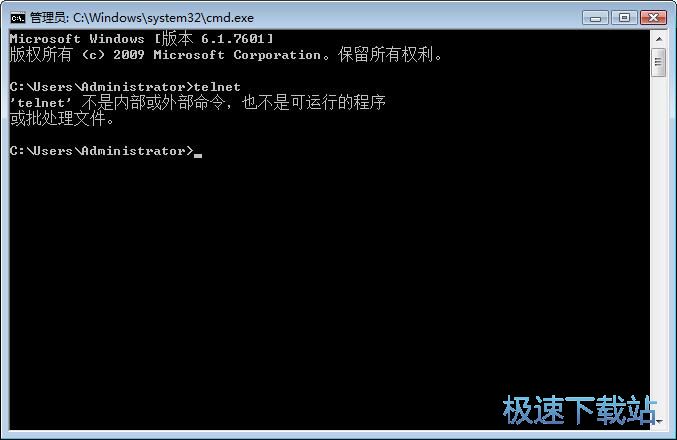
首先我们要打开电脑控制面板。点击系统开始菜单按钮,打开win7开始菜单。在开始菜单中点击控制面板,打开系统控制面板;
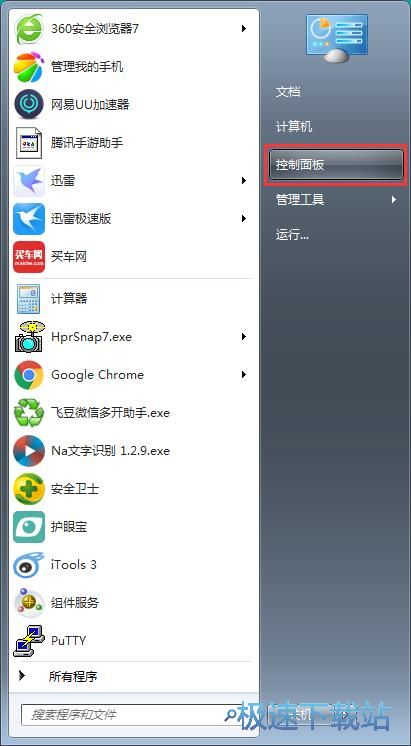
在系统控制面板中,找到程序选项,点击程序进入系统程序设置界面;
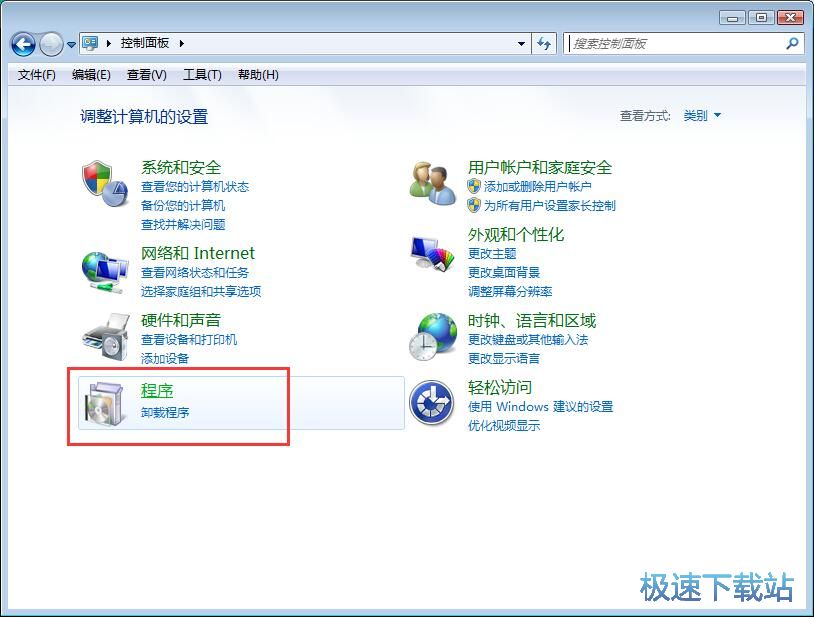
在系统程序设置界面中,点击打开或关闭Windows功能,就可以打开Windows功能设置,打开或者关闭Windows功能;
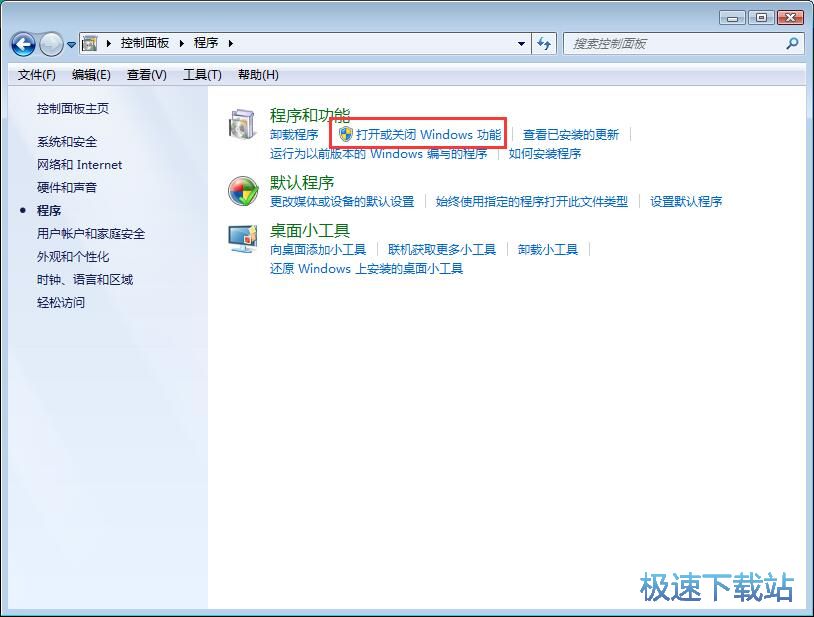
在Windows功能设置界面中,若要打开一种功能,请选择其复选框。若要关闭一种功能,请清除其复选框。填充的框表示仅打开该功能的一部分;
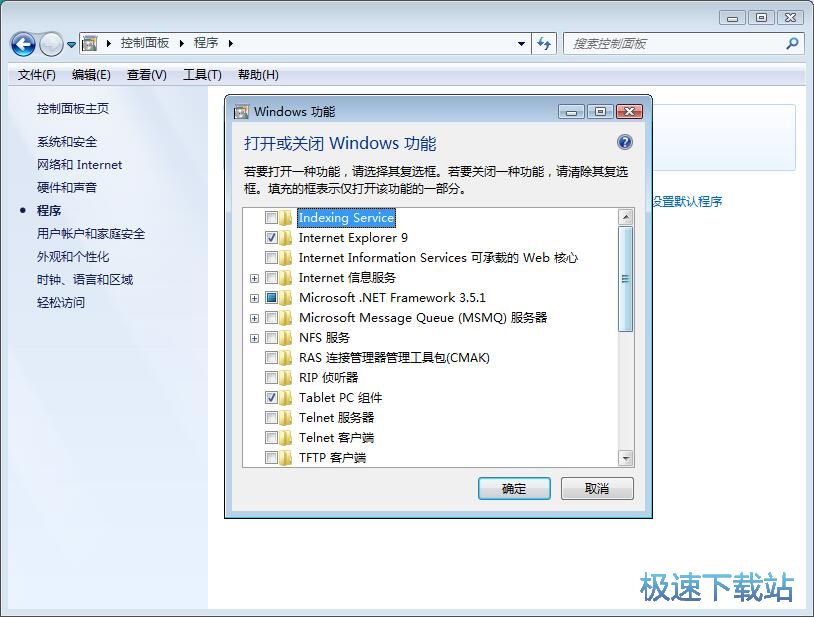
在Windows功能中,找到Telnet客户端选项,将该功能勾选起来,就可以打开系统Telnet客户端功能。勾选好之后点击确定,就可以将设置保存到电脑系统;
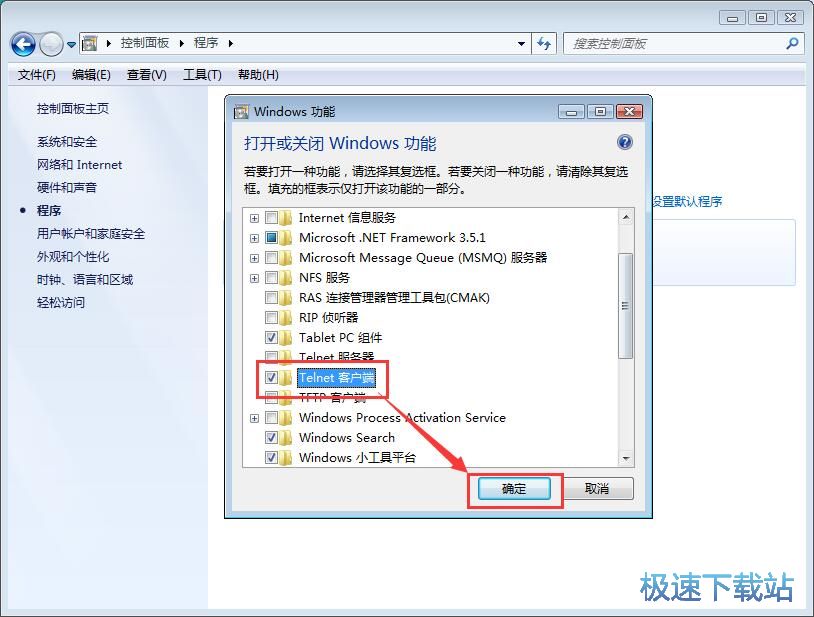
win7系统正在打开Telnet功能,这时候系统会弹窗提示Windows 正在更改功能,请稍候。这可能需要几分钟。请耐心等待系统完成更改功能设置;
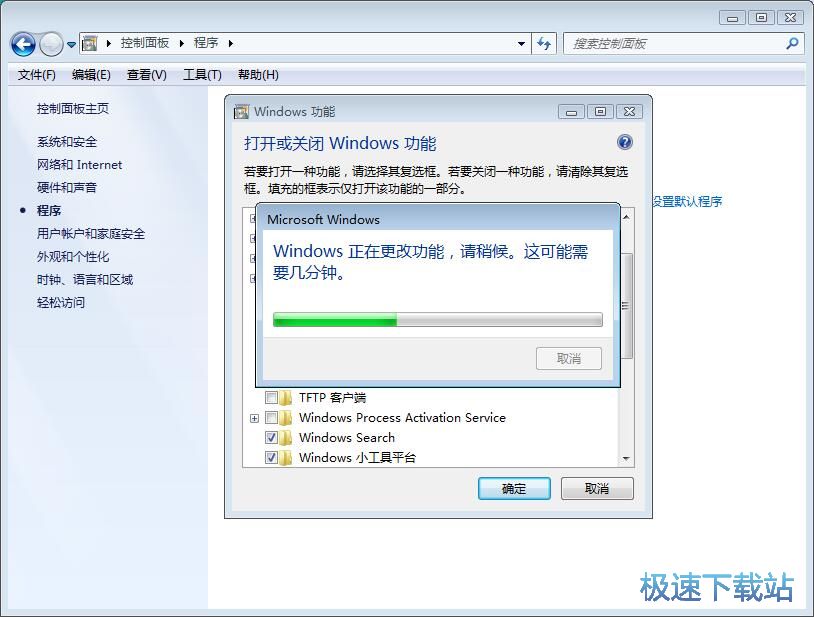
系统完成更改功能之后,刚刚打开的Windows功能设置窗口会自动关闭,说明系统完成了功能更改;
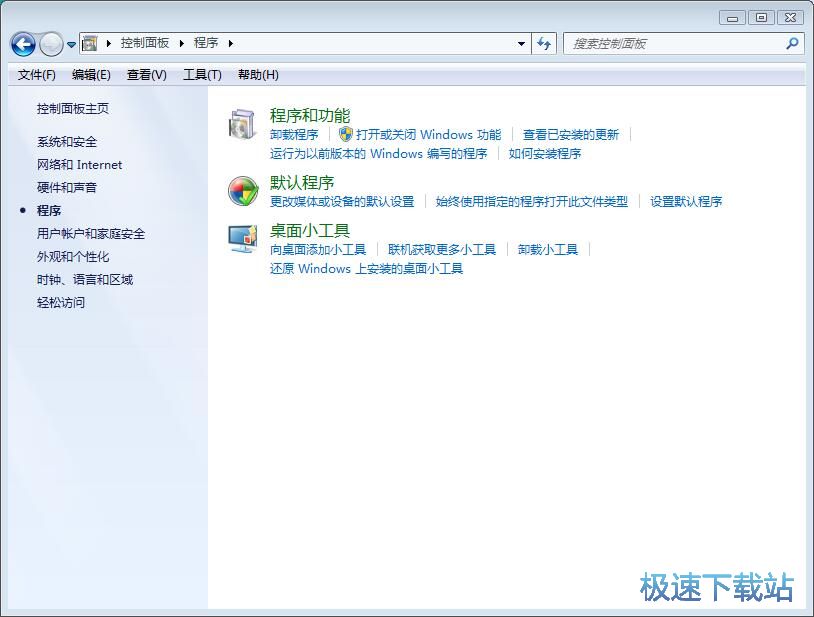
打开命令符输入窗口,输入“Telnet”,然后按下回车。看看现在会有什么反应;

这时候命令符输入窗口会显示“欢迎使用Microsoft Telnet Client”说明系统的Telnet功能被成功激活打开。